Web リンクの共有時にメッセージテンプレートを使用する
- CRM デスクトップ (Windows)
- iPad
- iPhone
ユーザはメッセージテンプレートを選択し、HCP に承認済みのメッセージを Web リンク付きで送信することができ、これにより顧客はユーザのメッセージ作成を制御することができます。メッセージテンプレートは、プレゼンテーションや Web サイトの Web リンクを共有する場合などに使用することができます。
メッセージテンプレートの設定
管理者は、Vault で承認プロセス用のメッセージテンプレートを管理する、またはメッセージテンプレートを CRM に直接読み込むことができます。Vault でメッセージテンプレートを管理するには、Vault と CRM の両方を設定する必要があります。
Vault でのメッセージテンプレートの設定
Vault でメッセージテンプレートを設定するには:
- ビジネス管理者に、crm_message_template__v オブジェクトの以下のオブジェクトタイプに対して、少なくとも作成と編集のオブジェクト権限を付与します:
- manual_assign_content_template__v – 特定のドキュメントにのみ割り当てが可能なメッセージドキュメントを作成するために使用します
- universal_content_template__v – 任意のドキュメントに割り当てることができるメッセージテンプレートの作成に使用します
- ビジネス管理者に、crm_message_template__vオブジェクトの以下のフィールドに対して、フィールド編集権限を付与します:
- country__v
- language__v
- text__v
- CRM メッセージテンプレートライフサイクルが有効であることを確認します。
- マルチチャネルプレゼンテーションドキュメントタイプに crm_manually_assigned_content_template__v 共有フィールドを追加します。
CRM でのメッセージテンプレートの設定
CRM でメッセージテンプレートを設定するには:
- Web リンクまたは QR コードによる CLM コンテンツの共有® または Web リンクまたは QR コード経由でウェブサイトを共有® が設定されていることを確認します。
- CLM インテグレーションユーザに以下の権限を付与します:
オブジェクト
OLS
レコードタイプ
フィールド
FLS
Message_Template_Content_vod
CRUD
Message_Template_Content_vod
- CLM_Presentation_vod
- Message_Template_vod
編集
Message_Template_vod
CRUD
- Manual_Assign_Content_Template_vod
- Universal_Content_Template_vod
- Language_vod
- Message_Template_Id_vod
- Message_Template_Text_vod
- Status_vod
- Vault_DNS_vod
- Vault_External_Id_vod
- Vault_GUID_vod
- Vault_Last_Modified_Date_vod
編集
エンドユーザに以下の権限を付与します:
オブジェクト
OLS
レコードタイプ
フィールド
FLS
Message_Template_Content_vod
R
Message_Template_Content_vod
- CLM_Presentation_vod
- Message_Template_vod
読取り
Message_Template_vod
R
- Manual_Assign_Content_Template_vod
- Universal_Content_Template_vod
- Language_vod
- Message_Template_Id_vod
- Message_Template_Text_vod
- Status_vod
読取り
Sent_Message_vod
該当なし
該当なし
- Message_Content_vod
- Message_Config_Values_vod
編集
- Message_Template_vod オブジェクトの Status_vod フィールドのすべての選択リストの値が、すべてのレコードタイプに対して有効になっていることを確認します。
- 以下のオブジェクトの VMOC を適切なプラットフォームに有効化します:
- Message_Template_Content_vod
- Message_Template_vod
Vault でメッセージテンプレートを作成する
ビジネス管理者は、適切なオブジェクトの種類で crm_message_template__v レコードを作成します。
管理者は、状況に応じて送信できるプレゼンテーションを選択できるように、汎用コンテンツテンプレートと手動で割り当てられたコンテンツテンプレートの 2 つのタイプのメッセージテンプレートを作成することができます。
すべてのプレゼンテーションで使用できるメッセージテンプレートの場合、管理者は universal_content_template__v オブジェクトタイプで crm_message_template__v を作成します。これらのテンプレートを文書と関連付ける必要はありません。
特定のプレゼンテーションでのみ使用できるメッセージテンプレートの場合、管理者は manual_assign_content_template__v オブジェクトタイプで crm_message_template__v レコードを作成してテンプレートを特定のドキュメントに関連付けます。
両方のオブジェクトタイプの各 crm_message_template__v レコードに次のフィールドを入力します:
- text__v - 送信されるメッセージを定義します
- language__v - メッセージの言語
- country__v - Vault でのみ使用され、セキュリティとコンテンツ承認プロセスに役立ちます。このフィールドは任意で、CRM に同期されません。
Vault でメッセージテンプレートとプレゼンテーションを関連付ける
コンテンツテンプレートを特定のプレゼンテーションに手動で割り当て、そのプレゼンテーションでのみテンプレートを使用できるようにします。管理者は、プレゼンテーションドキュメントの crm_manually_assigned_content_template__v フィールドに crm_message_template__v レコードの名前を入力する必要があります。同一のプレゼンテーション複数のメッセージテンプレートを関連付けることができます。
Vault でメッセージテンプレートのライフサイクルを管理する
Vault のオブジェクトライフサイクルを使用すると、ユーザはワークフロー (特にコンテンツレビュープロセス) でドキュメントのステージまたは状態タイプを制御することができます。crm_message_template__v オブジェクトのライフサイクルは、各メッセージテンプレートの状態タイプを定義します。Vault のこれらの状態タイプは、CRMのMessage_Template_vod レコードの Status_vod フィールドにマップされ、ユーザがメッセージテンプレートを使用できるかどうかを決定します。これには以下の状態タイプが含まれます:
Vault の状態タイプ | CRM のステータス |
|---|---|
完了状態 | Approved_vod |
廃版状態 | Expired_vod |
その他すべての状態タイプ、または状態* | Staged_vod |
* これらのマッピングは、Vault の各状態タイプに割り当てられている状態に関係なく使用されます。
Vault からメッセージテンプレートを同期する
Vault のメッセージテンプレートが CLM 統合の一部として CRM に同期されると、対応するレコードタイプ (Manual_Assign_Content_Template_vod または Universal_Content_Template_vod) の Message_Template_vod レコードが作成されます。
- Universal_Content_Template_vod レコードタイプの Message_Template_vod レコードはすべてのコンテンツに対して利用可能であり、いずれのMessage_Template_Content_vod レコードとも関連付けられていません
- Manual_Assign_Content_Template_vod レコードタイプの Message_Template_vod レコードごとに Message_Template_Content_vod レコードが作成され、テンプレートが特定の CLM_Presentation_vod レコードに関連付けられます。これらのメッセージテンプレートは、割り当てられたコンテンツでのみ使用することができます。
各 Message_Template_vod レコードの Status_vod フィールドは同期中に更新されます。
CRM でのデータ読み込みメッセージテンプレート
ビジネス管理者は、Message_Template_vod レコードや Message_Template_Content_vod レコードなど、メッセージテンプレートのレコードを CRM に直接データ読み込みできます。以下のフィールドが入力されていることを確認します。
- Message_Template_vod レコード:
- Language_vod - メッセージテンプレートの言語を示します
- Message_Template_Text_vod - エンドユーザ向けの承認済みテキストを定義します
- RecordType - メッセージテンプレートがすべての CLM コンテンツで使用可能か、特定の CLM プレゼンテーションでのみ使用可能かを示します
- Status_vod - メッセージテンプレートがエンドユーザ向けに利用可能であるかどうかを示します
- Message_Template_Content_vod レコード:
- CLM_Presentation_vod - このメッセージテンプレートに関連付けられた組織内の CLM_Presentation_vod レコードへの参照。関連する Message_Template_vod エラーが Manual_Assign_Content_Template_vod レコードタイプを使用する場合にのみ必要です
- Message_Template_vod - 同じくデータ読み込みされている Message_Template_vod レコードへの参照
メッセージテンプレートを送信する
QR コード®経由で Web リンクを共有する場合、メッセージテンプレートは利用できません。QR コード® はコンテンツへのリンクを示すためだけのものです。
Message_Template_vod レコードが以下の条件を満たす場合、メッセージテンプレートをプレゼンテーションまたは Web サイトで使用することができます:
- ステータスが「承認済」
「ステージング済み」ステータスのメッセージテンプレートは、コンテンツレビュアーが使用することができます。
- 言語がユーザの言語と一致している
- メッセージテンプレートがプレゼンテーションに割り当てられている、またはユニバーサルテンプレート
ユーザが CLM コンテンツの Web リンクをコール、アカウント、またはメディアタブから送信した場合、利用可能な共有オプションと利用可能なメッセージテンプレートが表示された共有モーダルが表示されます。適切なテンプレートを選択して共有オプションを選択します。
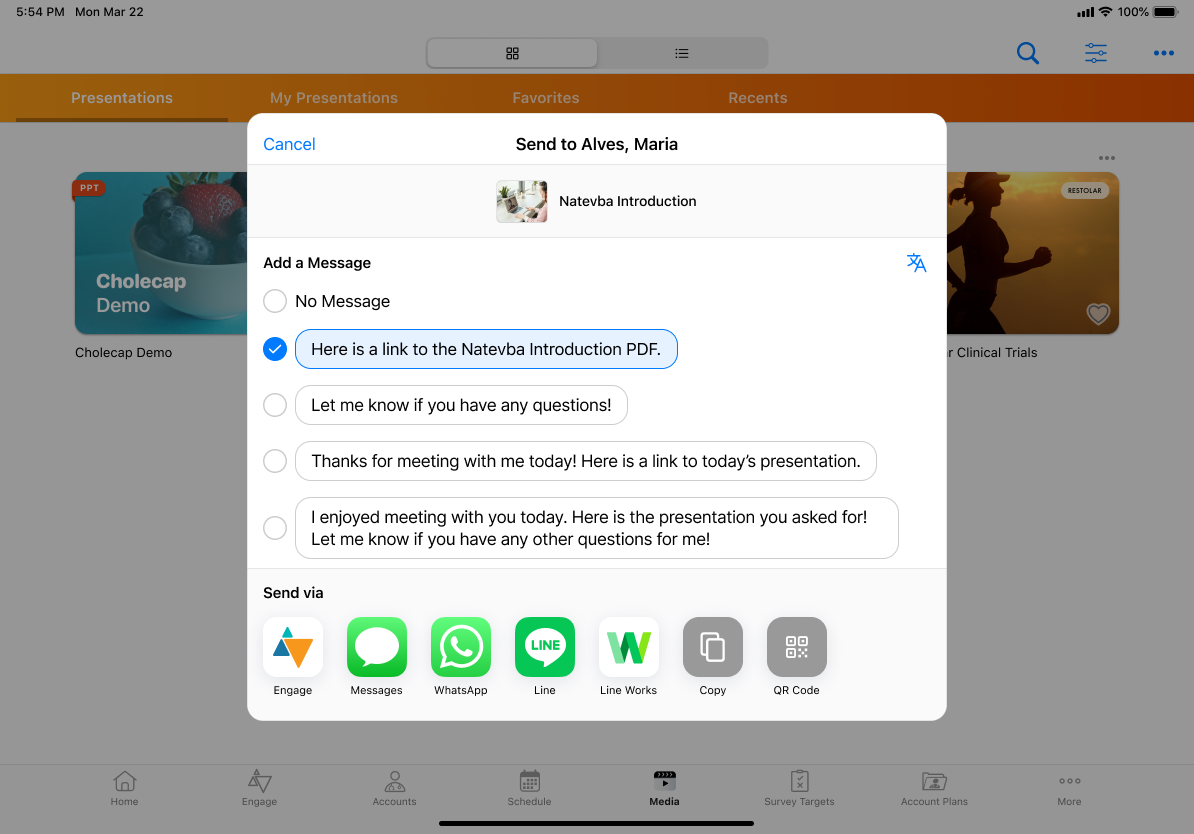
[Engage] タブから CLM コンテンツの Web リンクを送信した場合、メッセージテンプレートのみが表示されます。該当するテンプレートを選択して [次へ] を選択します。

デフォルトでは [メッセージなし] オプションが選択されており、メッセージを含めたくないユーザー用に利用可能です。
メッセージテンプレートの言語を選択する
[言語] ボタンで言語を切り替えることができます。プレゼンテーションで利用可能なメッセージテンプレートがある言語のみが表示されます。[言語] ボタンは、プレゼンテーションに複数の言語のメッセージテンプレートがある場合にのみ表示されます。

テンプレートに利用可能な言語が無い場合、共有オプションのみが表示されます。
Engage チャットで Web リンクを送信した場合、メッセージのプレビューにはメッセージテンプレートが含まれます。
メッセージテンプレートを追跡する
ユーザがメッセージテンプレートを使用してリンクを送信すると、Message_Template_vod レコードと、リンクを含むメッセージの全文が、アクティビティの記録用に作成された Sent_Message_vod レコードにスタンプされます。プレゼンテーションや Web サイトで記録されるデータの詳細については、Web リンクまたは QR コードによる CLM コンテンツの共有® と ウェブサイトリンクの追跡 をご覧ください。
Engage チャット経由で送信されたメッセージテンプレートは、Engage 接続レポートに記録されます。詳細はEngage Connect レポートを参照してください。また、メッセージテンプレートを含むチャットメッセージは、コールレコードまたはチャットメッセージとして CRM にインポートすることができます。詳細はEngage Connect のチャットログを通話記録として CRM にインポートするおよびEngage Connect のチャットログをチャットメッセージとして CRM にインポートするをご確認ください。



